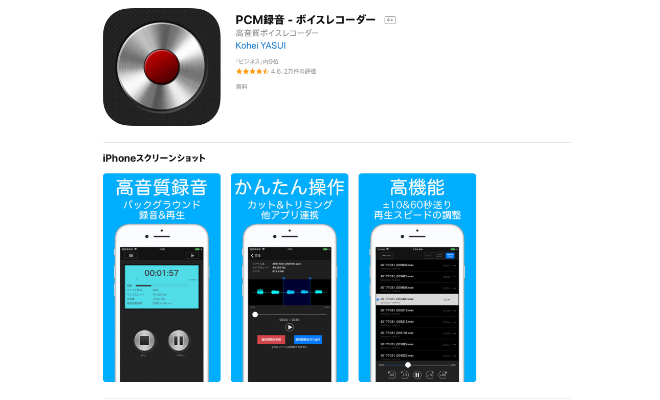ボイスレーコーダーを使って、メモや会議などを録音することはありませんか?標準のボイスレコーダーでもできますが、今回ご紹介する「PCM録音」を使えば、高音質で録音かつ、簡単な操作でカットやトリミングできます。
PCM録音の使い方
録音する
アプリを起動すると、早速録音を開始することができます。画面中央の「録音ボタン」をタップして、録音を開始します。
アプリを始めて起動した場合は、マイクへのアクセスを許可する必要があります。「OK」をタップして、アクセスを許可します。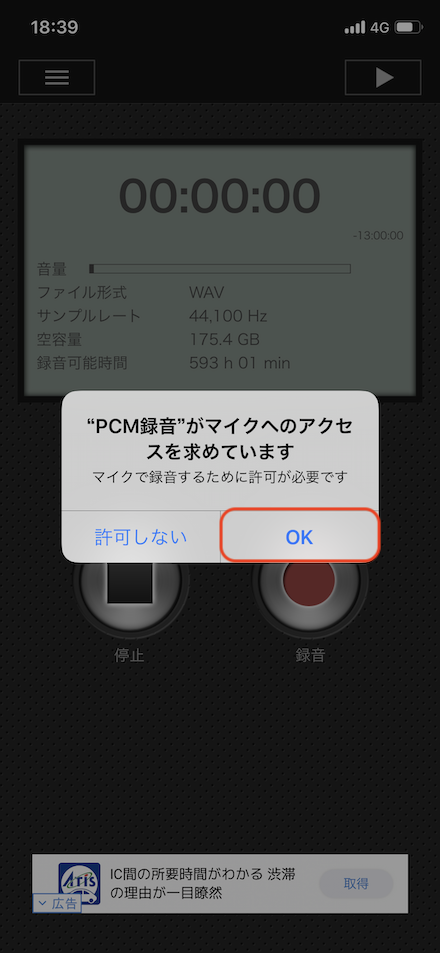
録音が開始されると、表示画面が青色に変化します。また、経過時間・音量・録音可能時間などを確認することができます。録音を停止したい場合は、「停止ボタン」をタップします。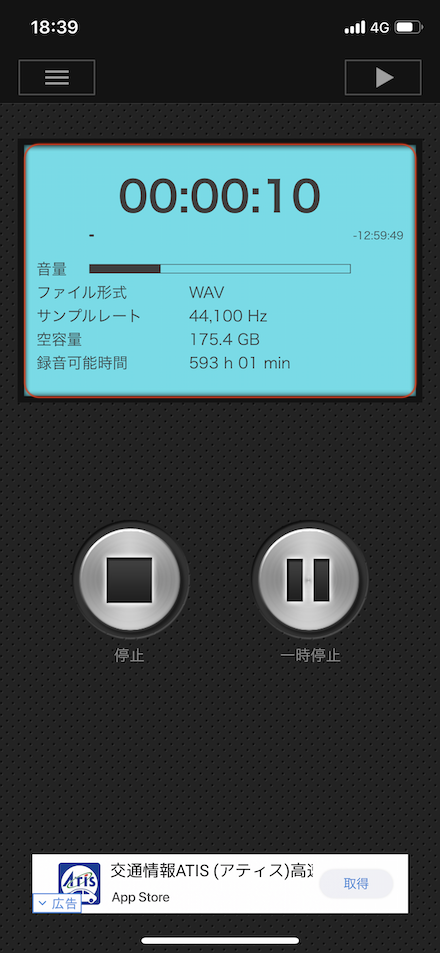
再生する
録音した音声は、録音画面の右上「再生ボタン」をタップして、再生することができます。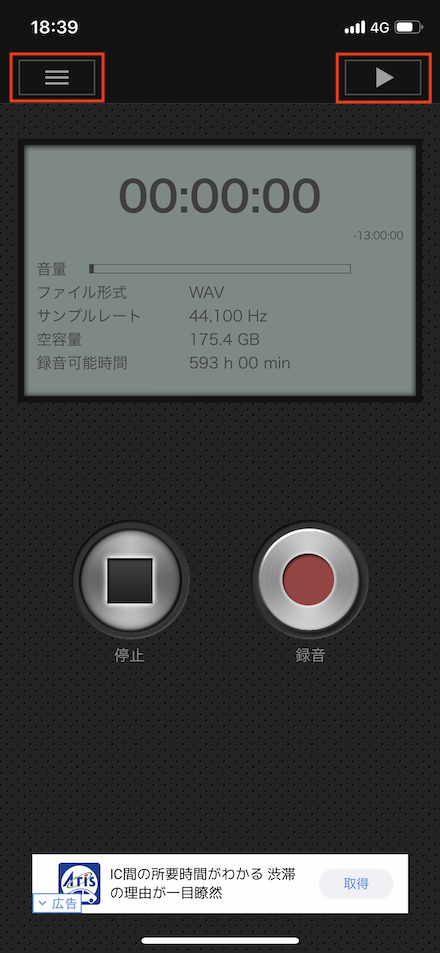
録音した音声をタップすると再生することができます。画面右上の「Speed 1.0x」をタップすると、再生スピードを変更することができます。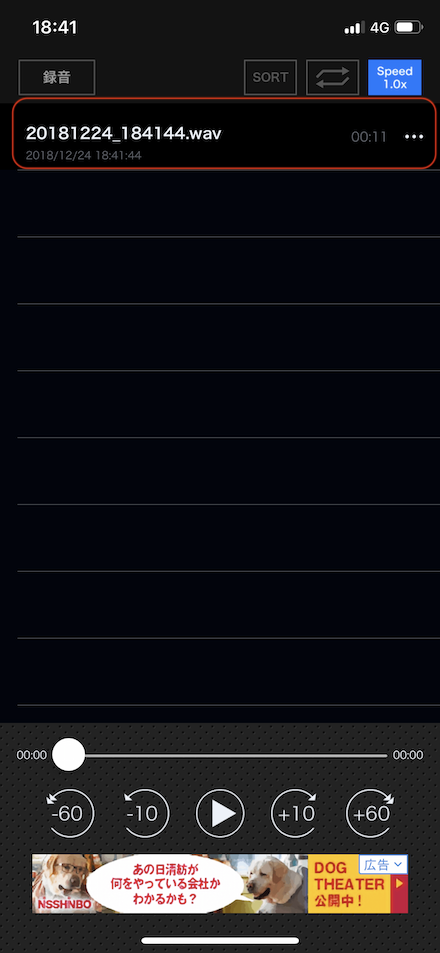
また、音声ファイルの右側にある「…」をタップして、トリミングをすることもできます。選択範囲の削除や選択範囲の切り出しをすることができます。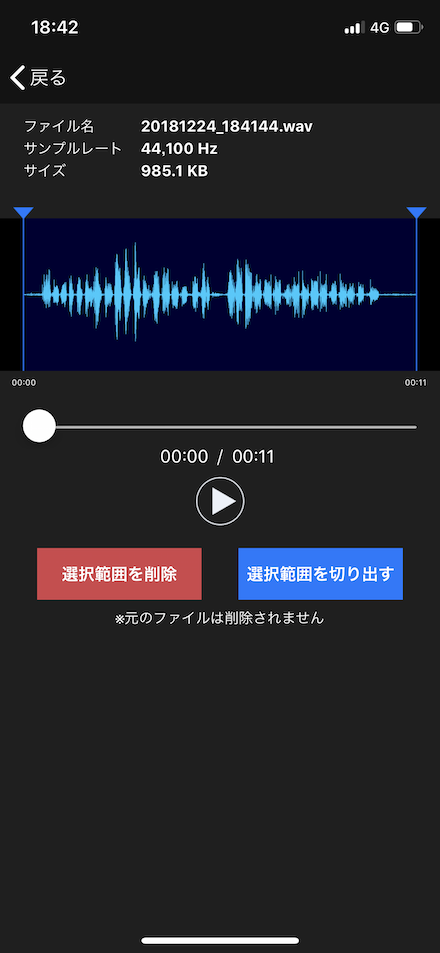
録音した音声は、ファイルに保存したり、メールやメッセージに添付することができます。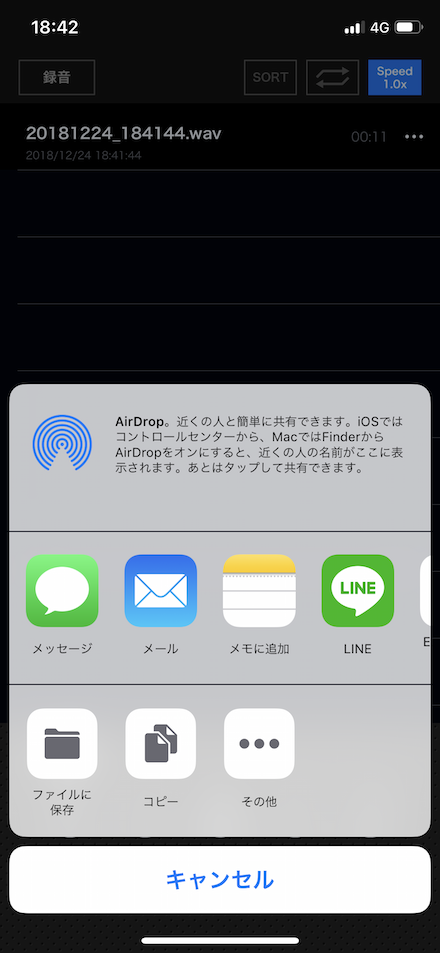
アプリを設定する
録音画面の左上「メニューボタン」をタップすると、アプリの設定を変更できます。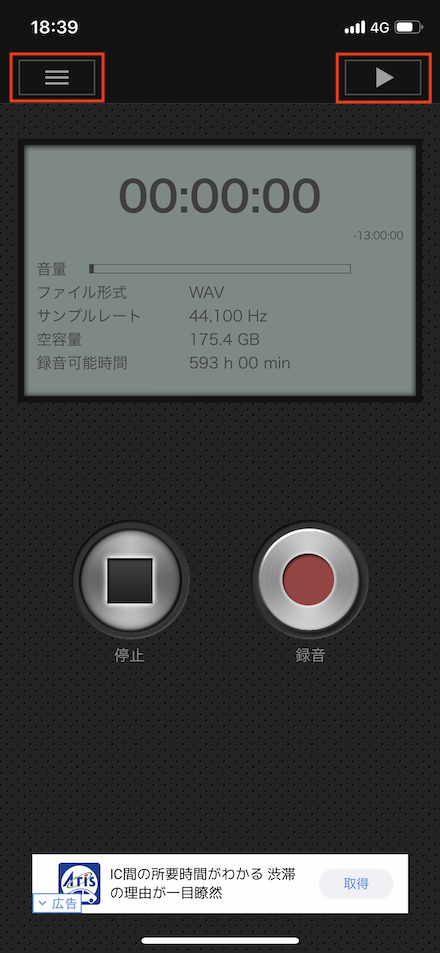
設定画面では、ファイル形式やサンプルレートを変更することができます。ファイル形式は、WAV(最高音質の非圧縮フォーマット)・AAC(高圧縮のフォーマット)を選択できます。サンプルレートは、値が大きいほど高音質で録音することができます。(8,000〜48,000Hz)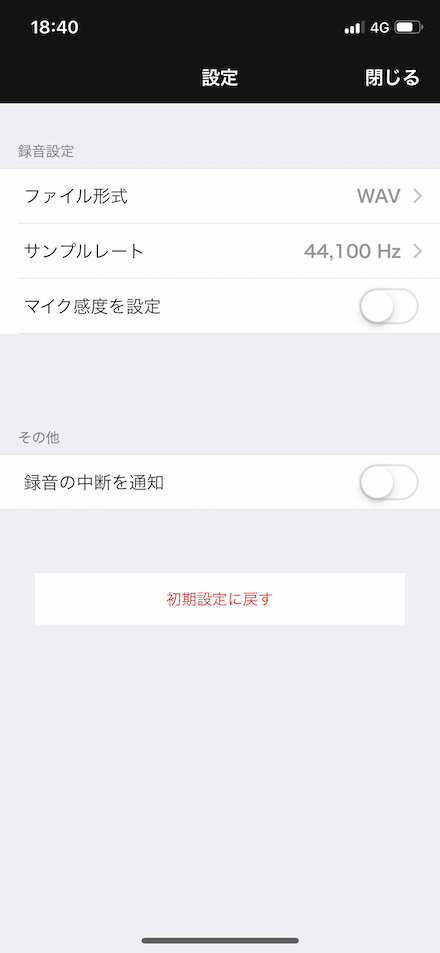
以上がPCM録音の使い方でした。iPhoneの標準アプリであるボイスメモよりも高音質・編集できる他、録音可能時間を表示することができるため、容量不足で録音が中断される心配もなくなります。ボイスメモでは物足りないという方はぜひ使ってみてはいかがでしょうか。
PCM録音の価格
無料でもご利用いただけますが、無料版では広告が表示される制限があります。有料版の「PCM録音 Pro」を使えば、広告が非表示になります。有料版は¥240となります。
PCM録音のサイト情報
URL:https://itunes.apple.com/jp/app/pcm録音-ボイスレコーダー/id439572045?mt=8
※App Storeのリンクになります。
URL:https://play.google.com/store/apps/details?id=com.kohei.android.pcmrecorder&hl=ja
※Google Playのリンクになります。
PCM録音の評判
レビューを書く | |
シンプルな操作感で簡単に録音できました。音源のトリミング操作も簡単で音源を編集したい時にも便利でした。
スマホにプリインストールされてる録音アプリだと音声データのトリミングとかが出来ないので不便でしたけど、このアプリは出来るのでとてもイイですね。録音しっぱなしにしておき、後から重要な会話だけ抜き出すっていう作業をスマホで出来るのはとても便利です。
会議や商談を録音して、あとで確認する用途ですと、十分な機能だと思います。但し、ライブ音源等を録音するには、少し役不足で、音割れが起きたりします。ビジネス用途に向いているアプリだと思います。